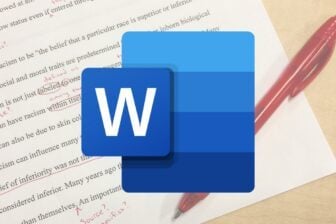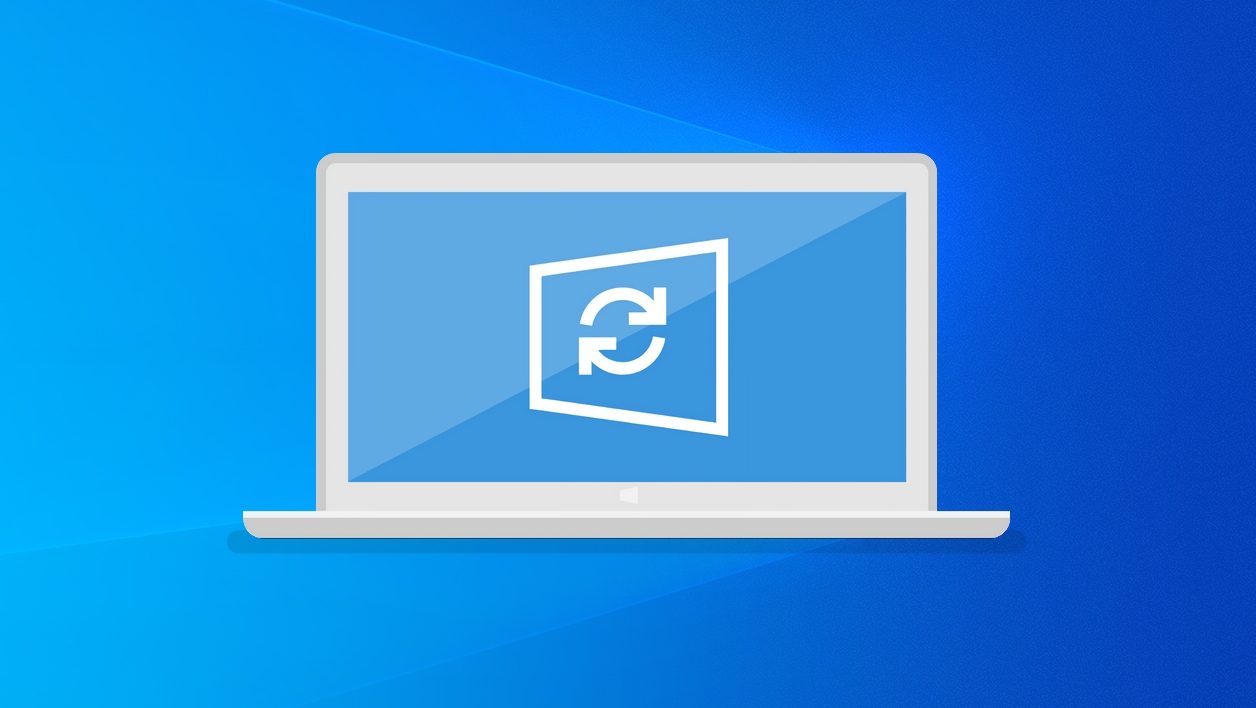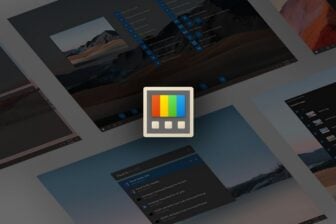Qui n’a jamais pesté lorsque Windows a décidé de redémarrer en plein milieu d’un important projet pour appliquer l’installation d’une mise à jour du système ? L’OS de Microsoft est en effet coutumier du fait.
Après avoir téléchargé le fichier de mise à jour en arrière-plan et débuté son installation, Windows décide généralement de redémarrer votre machine afin de libérer certains fichiers système nécessitant d’être modifié durant l’application de la mise à jour.
Il est pourtant possible d’empêcher le système d’exploitation de redémarrer lorsque vous êtes le plus susceptible d’utiliser votre PC. Voici comment faire.
1. Ouvrez les paramètres
Cliquez sur le menu Démarrer puis sur l’icône figurant une roue crantée pour accéder aux Paramètres de Windows. Entrez ensuite dans le menu Mises à jour et sécurité.
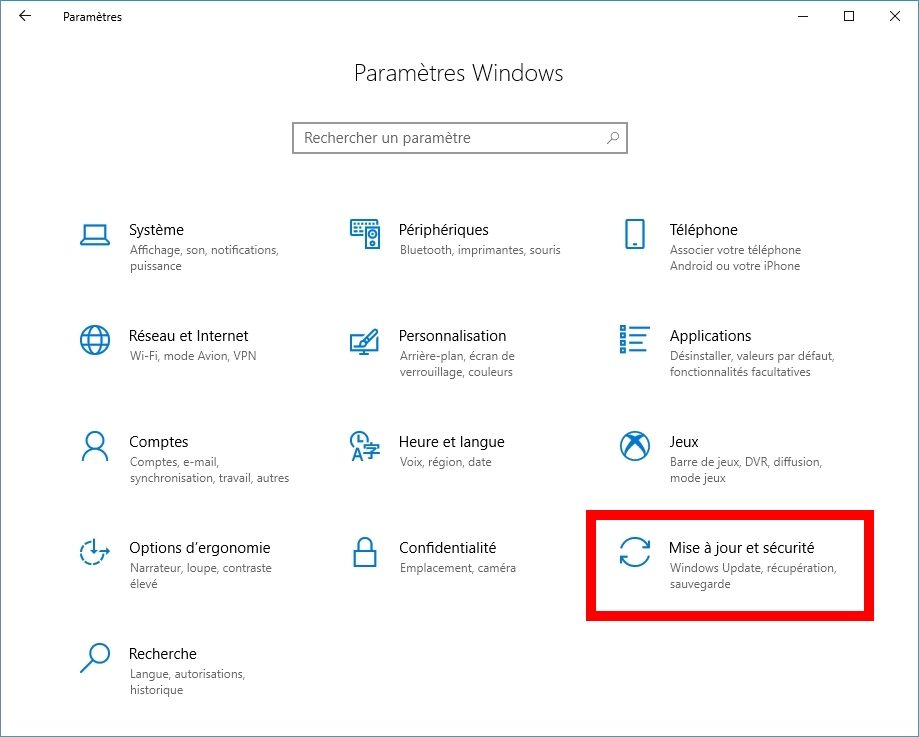
2. Accédez aux options de mise à jour
Dans l’onglet Windows Update, cliquez sur Modifier les heures d’activité.

La fenêtre qui s’affiche vous permet de configurer les heures de la journée au cours desquelles vous êtes le plus susceptible d’utiliser votre ordinateur. Cliquez ensuite sur Enregistrer pour sauvegarder vos paramètres
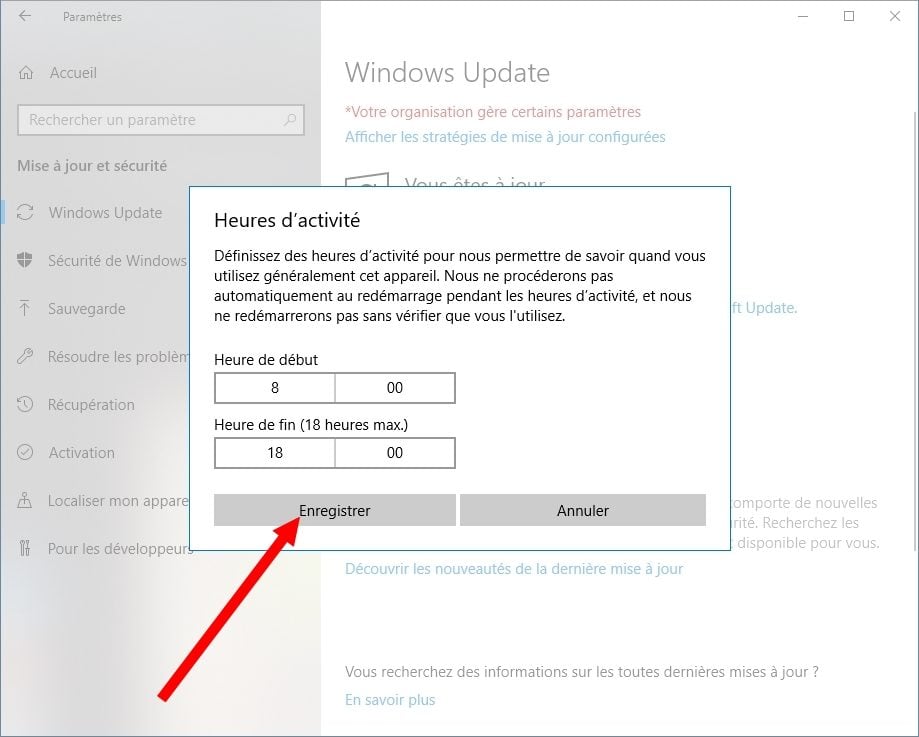
Une fois les heures d’activité correctement configurées sur votre machine, Windows ne sera pas en mesure de procéder au redémarrage automatique du PC pour l’application des mises à jour.
Le téléchargement et l’installation des mises à jour se dérouleront en dehors des horaires paramétrés dans les Heures d’activité
🔴 Pour ne manquer aucune actualité de 01net, suivez-nous sur Google Actualités et WhatsApp.